iOS 10 wordt geleverd met een handige nieuwe functie voor het compileren van foto's in korte films of diavoorstellingen genaamd Memories. De foto's in deze korte films zijntoegevoegd op basis van de tijd en plaats waarop ze zijn genomen. Gebruikers kunnen een stemming instellen voor de bijbehorende muziek en de overgang van de foto's versnellen of vertragen. Als u iOS 10 (bèta) gebruikt, gaat u nu naar de Foto's-app en gaat u naar het nieuw toegevoegde tabblad 'Herinneringen'. U kunt de eerste paar films zien die automatisch zijn gemaakt. Er is waarschijnlijk een samenvatting van de foto's die u vorig jaar hebt gemaakt en misschien nog twee of drie meer gemaakt met foto's die allemaal op dezelfde locatie of binnen een bepaald tijdsbestek zijn genomen. Herinneringen worden echter niet allemaal automatisch gegenereerd. Gebruikers hebben de vrijheid om te kiezen welke foto's in een geheugen moeten worden gebruikt en hoe het moet worden genoemd. Hier is je complete gids voor het maken, bewerken, bekijken en delen en exporteren van herinneringen in iOS 10.
Herinneringen maken
Om herinneringen te maken, opent u de app Foto's en gaat u naarhet tabblad 'Albums'. Tik op de plusknop linksboven en maak een nieuw album. Geef het album een naam zoals u wilt dat het geheugen wordt genoemd. De naam van het album en de datum van de foto's in het geheugen worden de openingstitel van het geheugen.
Wanneer u een nieuw album maakt, wordt u gevraagd om toe te voegenfoto's erop. Selecteer de foto's die u in het geheugen wilt opnemen. Je kunt ze later toevoegen / verwijderen als je wilt, dus maak je geen zorgen als je er een paar hebt gemist of er een te veel hebt toegevoegd.
Open het album dat u zojuist hebt gemaakt en tik op de datumweergegeven bereik voor de foto's. U ziet een miniatuur van een van de foto's in het album met een afspeelpictogram erop. Tik erop om een geheugen te maken van alle foto's in het huidige album. Het duurt slechts enkele seconden. Als u niet op de miniatuur tikt, wordt het geheugen niet gemaakt.

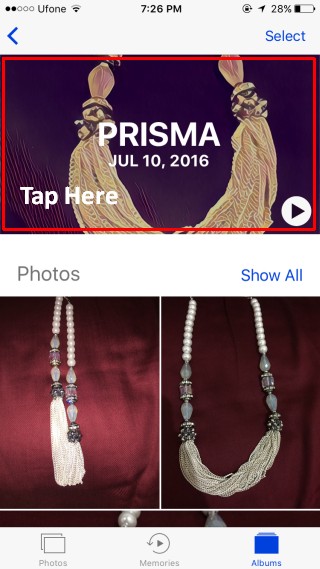
iOS 10 genereert niet automatisch een geheugenvoor albums, tenzij u dit specifiek aangeeft. Dit wordt gedaan om te voorkomen dat onnodige ruimte wordt ingenomen. Blader naar het einde van het album en tik op de optie 'Toevoegen aan herinneringen'.
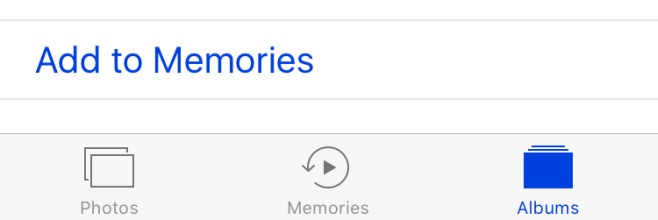
Herinneringen bewerken
Nu het geheugen is gemaakt, kunt u delengte, de muziek en de foto's in het album. Je hebt toegang tot herinneringen vanuit het album waarvoor ze zijn gemaakt of via het speciale tabblad 'Herinneringen' in de Foto's-app. Selecteer het geheugen en speel het. Pauzeer het onmiddellijk daarna, zodat u kunt beginnen met bewerken.
Gebruik de ‘short’, ‘Medium’ om de lengte te wijzigenen ‘Lange’ opties. Als er te weinig foto's in een album staan, ziet u mogelijk de opties ‘Gemiddeld’ en ‘Lang’ niet. Als u de lengte van een geheugen wilt instellen op seconden, tikt u op de instellingenknop rechtsonder. Tik op ‘Duur’ en stel de lengte van het geheugen in.
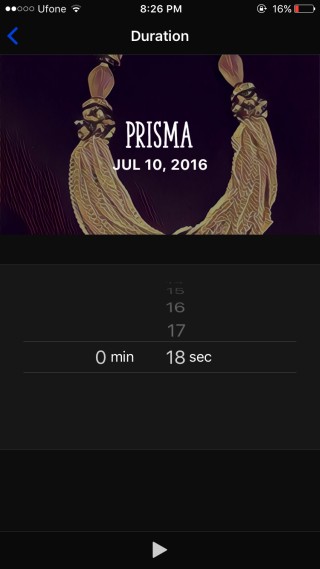
Om muziek te bewerken, hebt u drie opties. Je kunt een van de muzieknummers in de functie Herinneringen gebruiken, je kunt muziek uit je muziekbibliotheek gebruiken of je kunt muziek helemaal verwijderen. De muzieknummers die met Memories worden geleverd, voldoen allemaal aan een ‘mood’ zoals ‘Dreamy’ en ‘Sentimental’. Veeg langs de stemmingsbalk om de muziek te wijzigen.
Tik op om muziek uit uw muziekbibliotheek toe te voegeninstellingenknop rechts onderaan. Binnenin ziet u opties voor toegang tot uw ‘Muziekbibliotheek’. Als u alle muziek / geluid uit het geheugen wilt verwijderen, selecteert u 'Geen'.
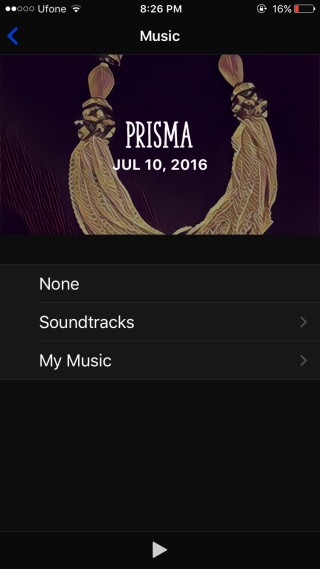
Tik op om foto's uit een geheugen toe te voegen of te verwijderenknop Instellingen rechtsonderaan en tik op 'Foto's en video's'. Gebruik de plusknop linksonder om foto's toe te voegen en de verwijderknop rechtsonder om ze te verwijderen.
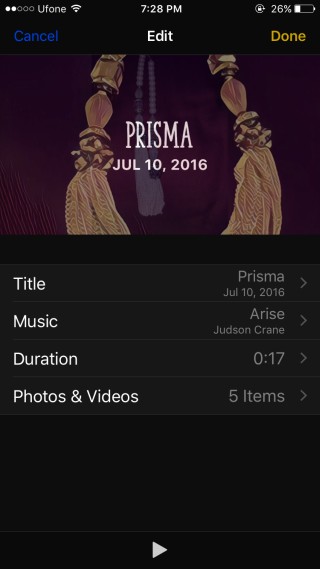

Herinneringen bekijken en delen
Alle herinneringen die u maakt, kunnen worden bekekenin het album waarvan ze zijn gemaakt en op het tabblad ‘Herinneringen’. Zorg ervoor dat u een geheugen toevoegt aan ‘Herinneringen’ nadat u het hebt gemaakt. Als u een geheugen wilt delen, tikt u linksonder op de knop Delen en kiest u uit een van de vele apps hoe u het wilt delen. Een geheugen kan worden verzonden via iMessage, e-mail, geplaatst op Facebook en geüpload naar Dropbox en Instagram.
Geheugen exporteren
Als u het geheugen als een video wilt exporteren, tikt u linksonder op de knop Delen en selecteert u de optie ‘Video opslaan’. Het geheugen wordt als een MOV-bestand opgeslagen in het album ‘Video's’.

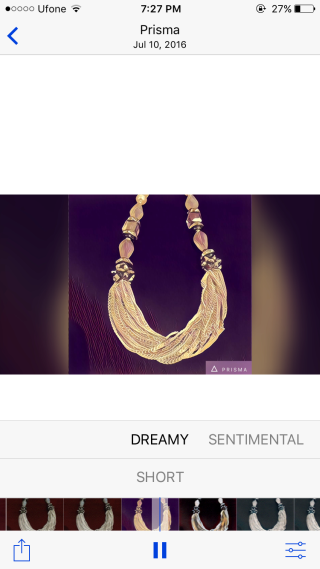












Comments